先日、ハードドライブを交換する前に、ドライブの中身をクリーンアップしようとしていたとき、奇妙な問題にぶつかりました。どうしても削除できないフォルダーがあるのです。詳しく言うと、そのフォルダの親フォルダのまた親フォルダを削除することで、フォルダーツリー全体を削除しようとしたのですが、なぜかツリーの最下位にある特定のフォルダを、Windowsが削除できないと言ってくるのです。Windowsによると、そのフォルダーを「見つけられない」とのこと…。見つけられないから、削除できないと言うのです。
今回はそんな状態を解決する方法をご紹介します。
Windowsが「見つけられない」フォルダーを削除する方法
まず、7-Zipをダウンロードしてください。7-Zipはすばらしいオープンソースプログラムで、ZIPやRARなど、さまざまな形式の圧縮ファイルを解凍することができます。WinRARなどのツールでも同じことができると思いますが、私は7-Zipを持っていたのでこれを使いました。
まず、Windowsが「見つけられない」と訴える問題のフォルダーの1つ上のフォルダー(親フォルダー)を、ファイルエクスプローラで開いてください。
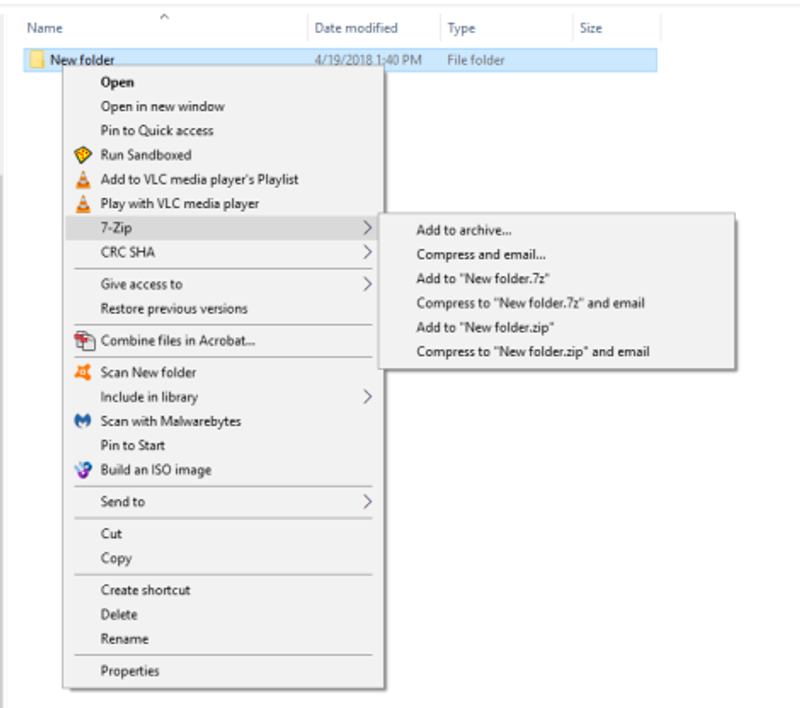
その中で問題のフォルダーを右クリックして、コンテキストメニューで7-Zipを選択し、[Add to archive(圧縮)]をクリックします。なんでそんなことをするかって? まあ私を信じてください。
7-Zipの[Add to archive(ファイル圧縮)]ウインドウが開いたら、[Delete files after compression(圧縮後に元のフィイルを削除)]にチェックを入れて、OKボタンを押しましょう。すると、.7zという拡張子がついた圧縮ファイルが生成されるとともに、Windowsが「見つけられない」フォルダーが削除されます。
問題のフォルダーが消えたのを確認したら、トップレベルのフォルダーに戻って[shift-delete]を実行し、フォルダーツリー全体を削除すればOKです。
私は、なぜこのやり方でうまくいくのか未だに理解できていません。どうして、Windowsが見つけられないフォルダーを、この方法なら見つけて削除することができるのか…。私は念のため、バックアップからフォルダーツリーを復元し、全体を7-Zipで圧縮してから、トップレベルのフォルダーを削除しようと試みました。
残念…。結局、問題のフォルダーを最初に削除しないかぎり、親フォルダーを削除することはできませんでした。まあ、「頭を悩ませるWindows 7不思議の1つ」とでも言っておきましょう…。
Image: fizkes/Shutterstock.com
Source: 7-Zip
David Murphy - Lifehacker US[原文]

















